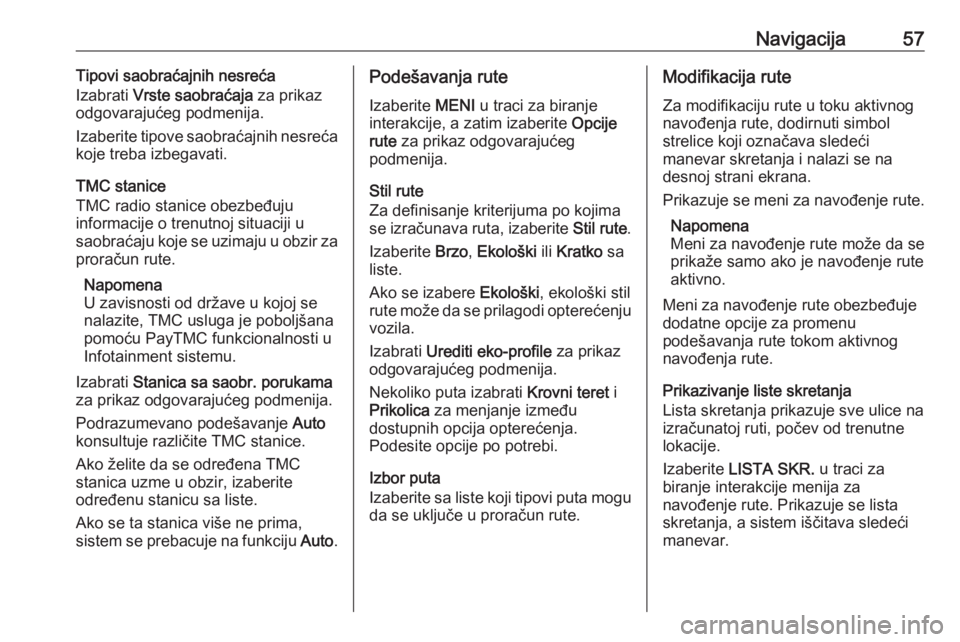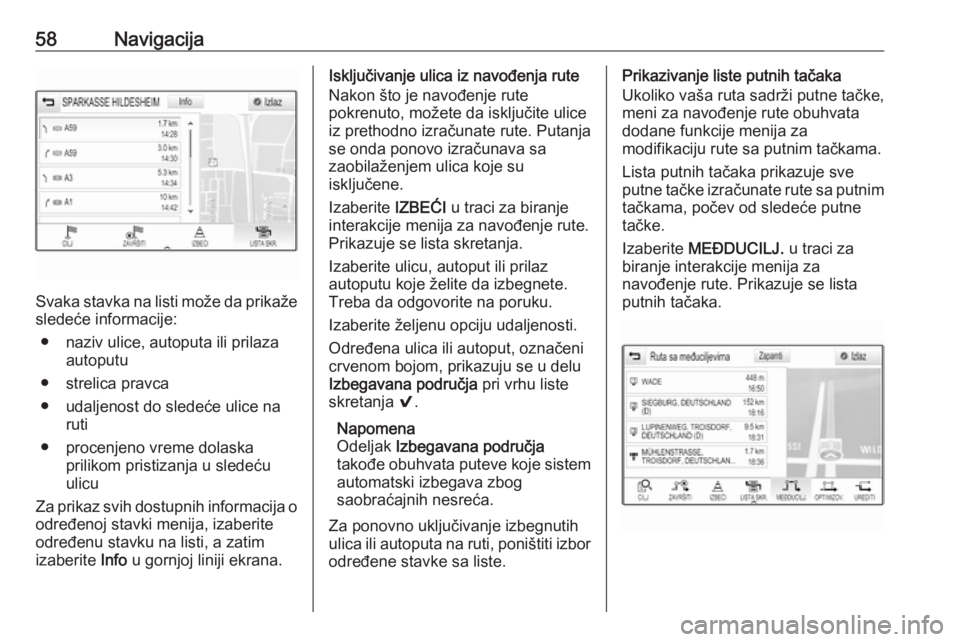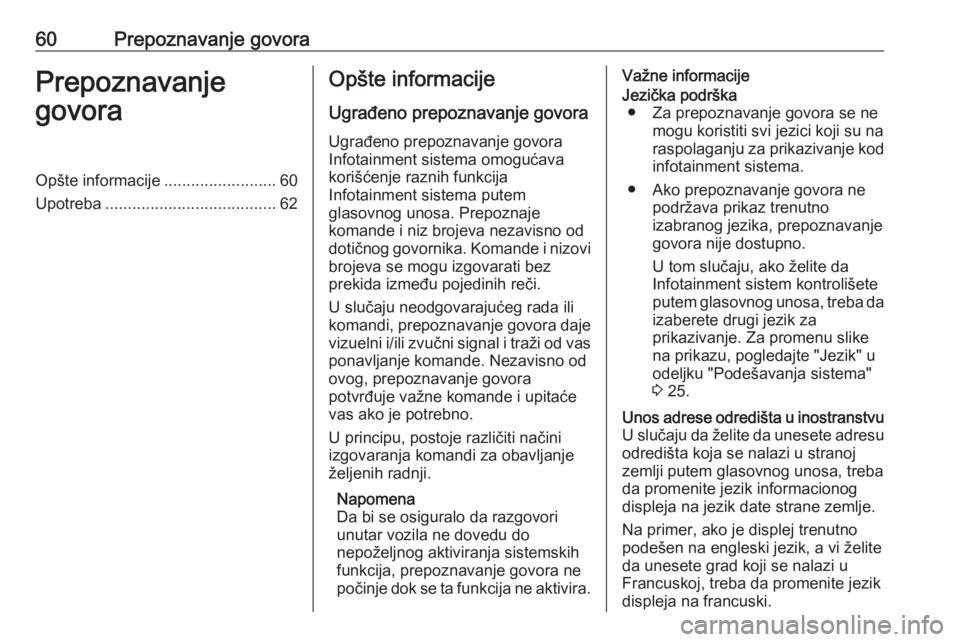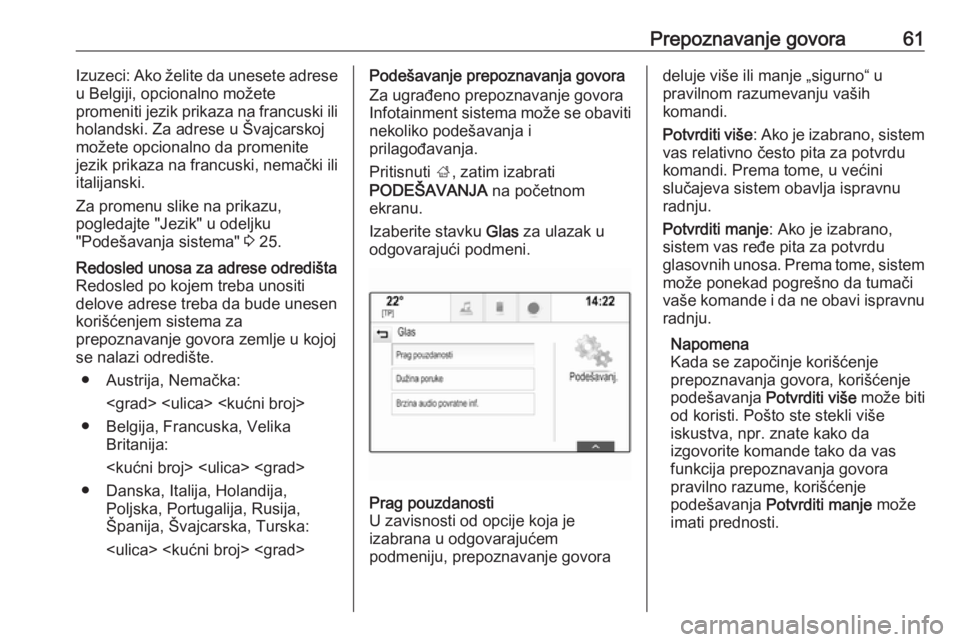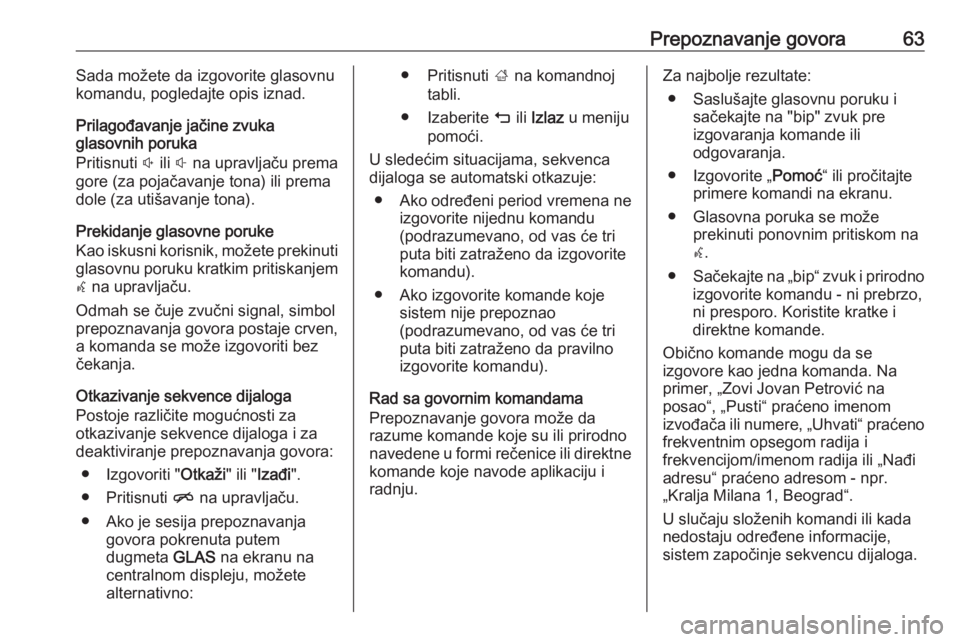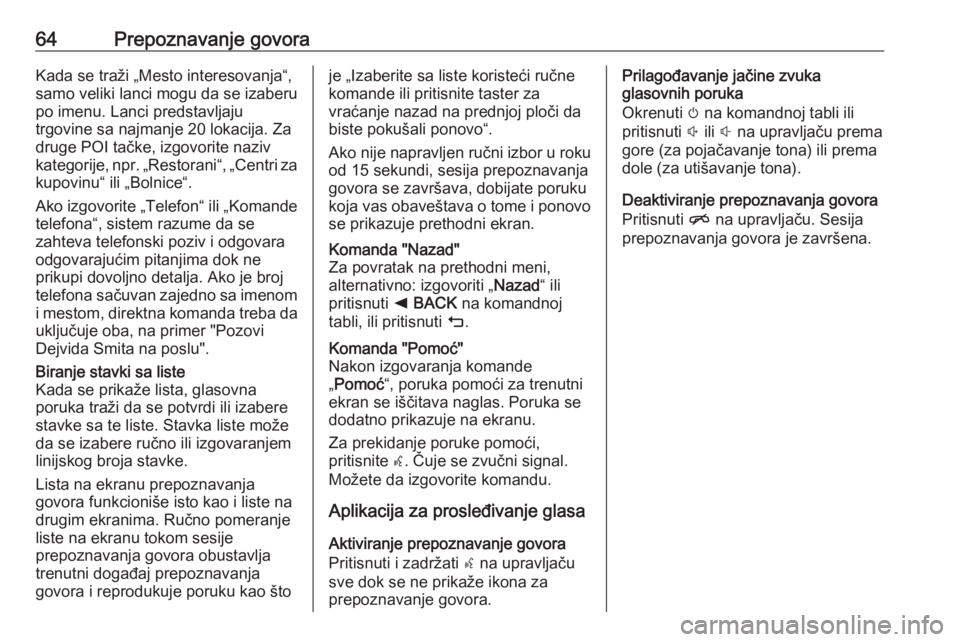Page 57 of 159
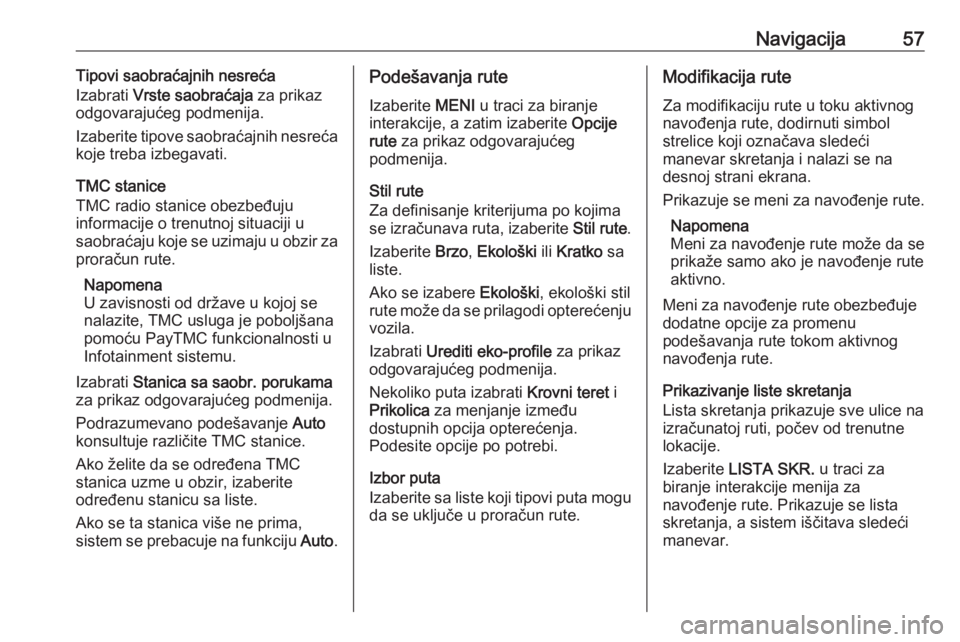
Navigacija57Tipovi saobraćajnih nesreća
Izabrati Vrste saobraćaja za prikaz
odgovarajućeg podmenija.
Izaberite tipove saobraćajnih nesreća
koje treba izbegavati.
TMC stanice
TMC radio stanice obezbeđuju
informacije o trenutnoj situaciji u
saobraćaju koje se uzimaju u obzir za
proračun rute.
Napomena
U zavisnosti od države u kojoj se
nalazite, TMC usluga je poboljšana
pomoću PayTMC funkcionalnosti u
Infotainment sistemu.
Izabrati Stanica sa saobr. porukama
za prikaz odgovarajućeg podmenija.
Podrazumevano podešavanje Auto
konsultuje različite TMC stanice.
Ako želite da se određena TMC
stanica uzme u obzir, izaberite
određenu stanicu sa liste.
Ako se ta stanica više ne prima,
sistem se prebacuje na funkciju Auto.Podešavanja rute
Izaberite MENI u traci za biranje
interakcije, a zatim izaberite Opcije
rute za prikaz odgovarajućeg
podmenija.
Stil rute
Za definisanje kriterijuma po kojima
se izračunava ruta, izaberite Stil rute.
Izaberite Brzo, Ekološki ili Kratko sa
liste.
Ako se izabere Ekološki, ekološki stil
rute može da se prilagodi opterećenju vozila.
Izabrati Urediti eko-profile za prikaz
odgovarajućeg podmenija.
Nekoliko puta izabrati Krovni teret i
Prikolica za menjanje između
dostupnih opcija opterećenja.
Podesite opcije po potrebi.
Izbor puta
Izaberite sa liste koji tipovi puta mogu da se uključe u proračun rute.Modifikacija rute
Za modifikaciju rute u toku aktivnog navođenja rute, dodirnuti simbol
strelice koji označava sledeći
manevar skretanja i nalazi se na
desnoj strani ekrana.
Prikazuje se meni za navođenje rute.
Napomena
Meni za navođenje rute može da se
prikaže samo ako je navođenje rute
aktivno.
Meni za navođenje rute obezbeđuje
dodatne opcije za promenu
podešavanja rute tokom aktivnog
navođenja rute.
Prikazivanje liste skretanja
Lista skretanja prikazuje sve ulice na
izračunatoj ruti, počev od trenutne
lokacije.
Izaberite LISTA SKR. u traci za
biranje interakcije menija za
navođenje rute. Prikazuje se lista
skretanja, a sistem iščitava sledeći
manevar.
Page 58 of 159
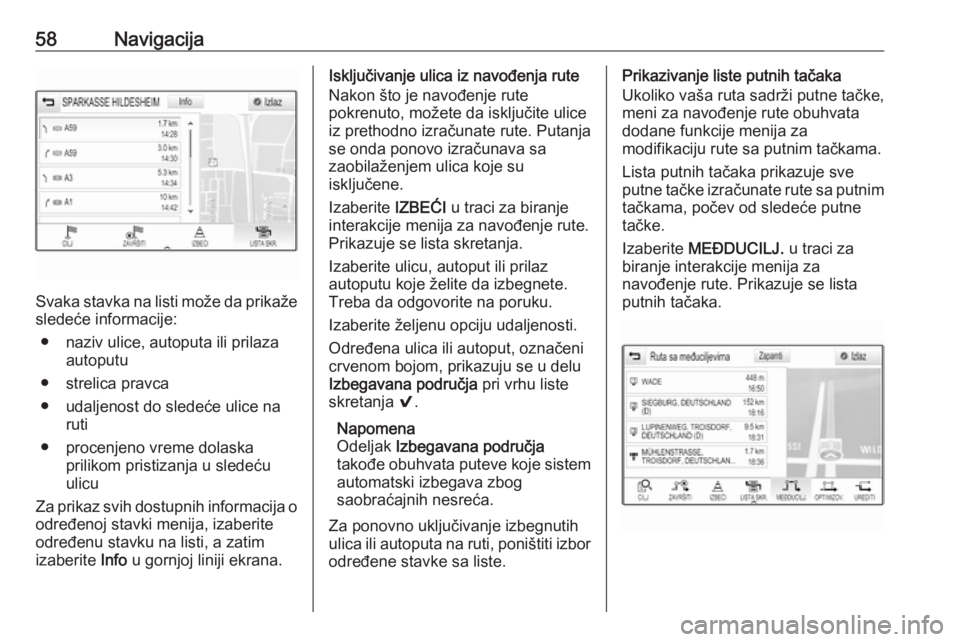
58Navigacija
Svaka stavka na listi može da prikaže
sledeće informacije:
● naziv ulice, autoputa ili prilaza autoputu
● strelica pravca
● udaljenost do sledeće ulice na ruti
● procenjeno vreme dolaska prilikom pristizanja u sledeću
ulicu
Za prikaz svih dostupnih informacija o
određenoj stavki menija, izaberite
određenu stavku na listi, a zatim
izaberite Info u gornjoj liniji ekrana.
Isključivanje ulica iz navođenja rute
Nakon što je navođenje rute
pokrenuto, možete da isključite ulice
iz prethodno izračunate rute. Putanja
se onda ponovo izračunava sa
zaobilaženjem ulica koje su
isključene.
Izaberite IZBEĆI u traci za biranje
interakcije menija za navođenje rute. Prikazuje se lista skretanja.
Izaberite ulicu, autoput ili prilaz
autoputu koje želite da izbegnete.
Treba da odgovorite na poruku.
Izaberite željenu opciju udaljenosti.
Određena ulica ili autoput, označeni
crvenom bojom, prikazuju se u delu
Izbegavana područja pri vrhu liste
skretanja 9.
Napomena
Odeljak Izbegavana područja
takođe obuhvata puteve koje sistem automatski izbegava zbog
saobraćajnih nesreća.
Za ponovno uključivanje izbegnutih
ulica ili autoputa na ruti, poništiti izbor
određene stavke sa liste.Prikazivanje liste putnih tačaka
Ukoliko vaša ruta sadrži putne tačke,
meni za navođenje rute obuhvata
dodane funkcije menija za
modifikaciju rute sa putnim tačkama.
Lista putnih tačaka prikazuje sve
putne tačke izračunate rute sa putnim tačkama, počev od sledeće putne
tačke.
Izaberite MEĐDUCILJ. u traci za
biranje interakcije menija za
navođenje rute. Prikazuje se lista
putnih tačaka.
Page 59 of 159
Navigacija59Svaka stavka na listi može da prikaže
sledeće informacije:
● ime ili adresa putne tačke
● razdaljina do sledeće putne tačke
● procenjeno vreme dolaska prilikom pristizanja na sledeću
putnu tačku
Uređivanje rute sa putnim tačkama
Za uređivanje rute sa putnim tačkama izabrati UREDITI u traci za biranje
interakcije menija za navođenje rute. Prikazuje se lista putnih tačaka.
Za promenu položaja putnih tačaka
na listi, izaberite ▲ i ▼ pored određenih
stavki na listi.
Za brisanje putnih tačaka sa liste,
izaberite ☓.
Izaberite Zapamti pri vrhu ekrana za
memorisanje promena.
Optimizacija rute sa putnim tačkama
Ako se doda nekoliko putnih tačaka,
a ruta sa putnim tačkama se izmeni
nekoliko puta, možda ćete želeti da
prerasporedite putne tačke po
najefikasnijem rasporedu.Izaberite OPTIMIZOV. u traci za
biranje interakcije menija za
navođenje rute.
Sačekajte da se ažurira lista putnih
tačaka.
Izaberite Zapamti pri vrhu ekrana za
memorisanje promena.
Page 60 of 159
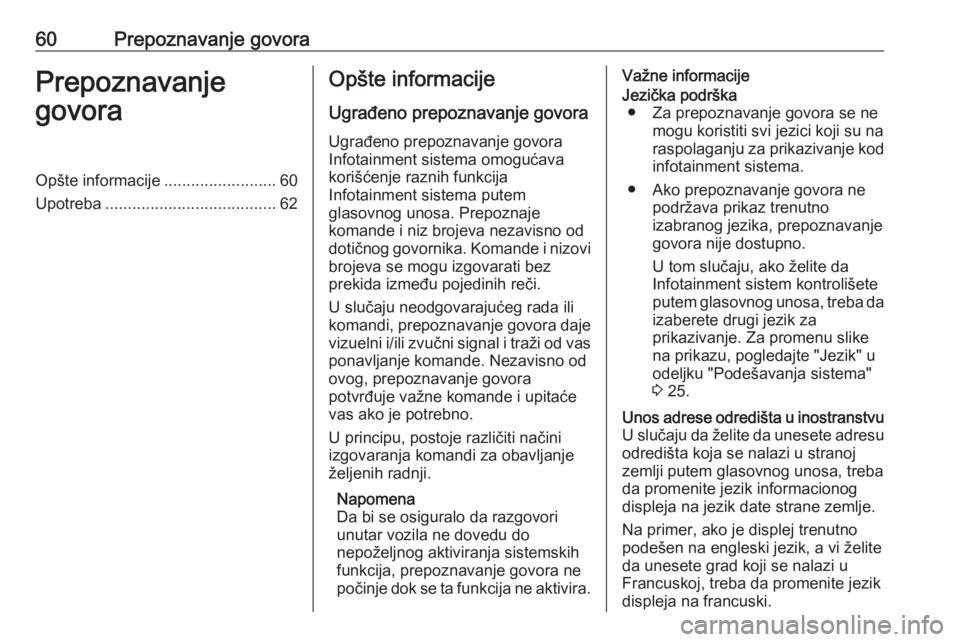
60Prepoznavanje govoraPrepoznavanje
govoraOpšte informacije .........................60
Upotreba ...................................... 62Opšte informacije
Ugrađeno prepoznavanje govora Ugrađeno prepoznavanje govora
Infotainment sistema omogućava
korišćenje raznih funkcija
Infotainment sistema putem
glasovnog unosa. Prepoznaje
komande i niz brojeva nezavisno od
dotičnog govornika. Komande i nizovi
brojeva se mogu izgovarati bez
prekida između pojedinih reči.
U slučaju neodgovarajućeg rada ili
komandi, prepoznavanje govora daje vizuelni i/ili zvučni signal i traži od vas ponavljanje komande. Nezavisno od
ovog, prepoznavanje govora
potvrđuje važne komande i upitaće
vas ako je potrebno.
U principu, postoje različiti načini
izgovaranja komandi za obavljanje
željenih radnji.
Napomena
Da bi se osiguralo da razgovori
unutar vozila ne dovedu do
nepoželjnog aktiviranja sistemskih
funkcija, prepoznavanje govora ne
počinje dok se ta funkcija ne aktivira.Važne informacijeJezička podrška ● Za prepoznavanje govora se ne mogu koristiti svi jezici koji su na
raspolaganju za prikazivanje kod infotainment sistema.
● Ako prepoznavanje govora ne podržava prikaz trenutno
izabranog jezika, prepoznavanje
govora nije dostupno.
U tom slučaju, ako želite da
Infotainment sistem kontrolišete
putem glasovnog unosa, treba da
izaberete drugi jezik za
prikazivanje. Za promenu slike
na prikazu, pogledajte "Jezik" u
odeljku "Podešavanja sistema"
3 25.Unos adrese odredišta u inostranstvu
U slučaju da želite da unesete adresu
odredišta koja se nalazi u stranoj
zemlji putem glasovnog unosa, treba
da promenite jezik informacionog
displeja na jezik date strane zemlje.
Na primer, ako je displej trenutno
podešen na engleski jezik, a vi želite
da unesete grad koji se nalazi u
Francuskoj, treba da promenite jezik
displeja na francuski.
Page 61 of 159
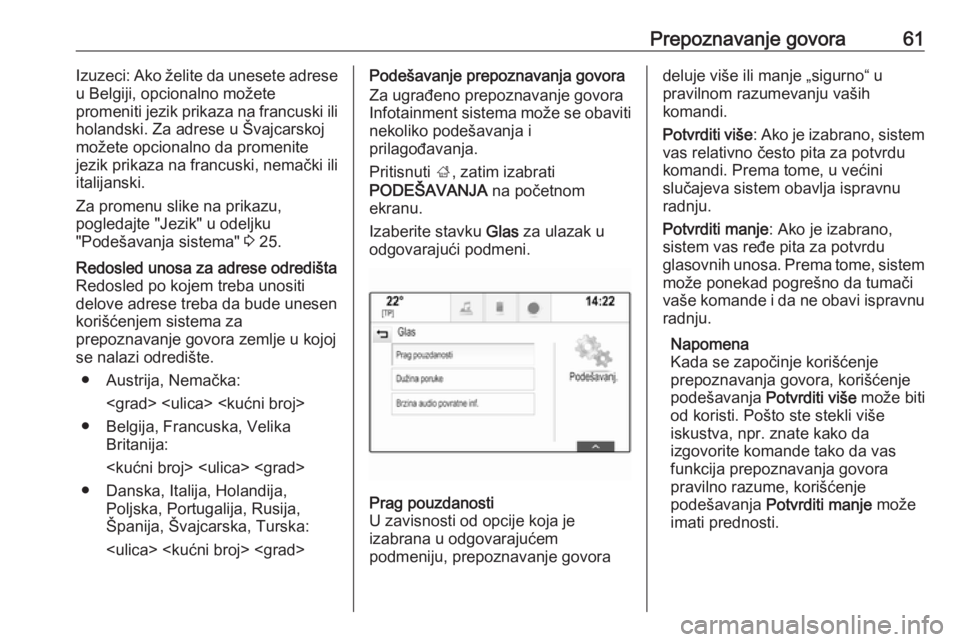
Prepoznavanje govora61Izuzeci: Ako želite da unesete adrese
u Belgiji, opcionalno možete
promeniti jezik prikaza na francuski ili
holandski. Za adrese u Švajcarskoj
možete opcionalno da promenite
jezik prikaza na francuski, nemački ili italijanski.
Za promenu slike na prikazu,
pogledajte "Jezik" u odeljku
"Podešavanja sistema" 3 25.Redosled unosa za adrese odredišta
Redosled po kojem treba unositi
delove adrese treba da bude unesen
korišćenjem sistema za
prepoznavanje govora zemlje u kojoj
se nalazi odredište.
● Austrija, Nemačka:
● Belgija, Francuska, Velika Britanija:
● Danska, Italija, Holandija, Poljska, Portugalija, Rusija,
Španija, Švajcarska, Turska:
Podešavanje prepoznavanja govora
Za ugrađeno prepoznavanje govora
Infotainment sistema može se obaviti
nekoliko podešavanja i
prilagođavanja.
Pritisnuti ;, zatim izabrati
PODEŠAVANJA na početnom
ekranu.
Izaberite stavku Glas za ulazak u
odgovarajući podmeni.Prag pouzdanosti
U zavisnosti od opcije koja je
izabrana u odgovarajućem
podmeniju, prepoznavanje govoradeluje više ili manje „sigurno“ u
pravilnom razumevanju vaših
komandi.
Potvrditi više : Ako je izabrano, sistem
vas relativno često pita za potvrdu
komandi. Prema tome, u većini
slučajeva sistem obavlja ispravnu radnju.
Potvrditi manje : Ako je izabrano,
sistem vas ređe pita za potvrdu
glasovnih unosa. Prema tome, sistem
može ponekad pogrešno da tumači
vaše komande i da ne obavi ispravnu radnju.
Napomena
Kada se započinje korišćenje
prepoznavanja govora, korišćenje
podešavanja Potvrditi više može biti
od koristi. Pošto ste stekli više
iskustva, npr. znate kako da
izgovorite komande tako da vas
funkcija prepoznavanja govora
pravilno razume, korišćenje
podešavanja Potvrditi manje može
imati prednosti.
Page 62 of 159

62Prepoznavanje govoraDužina poruke
Dužina i detaljnost pitanja i izjava
funkcija prepoznavanja govora mogu
da se podese u odgovarajućem
podmeniju.Brzina audio povratne inf.
Brzina kojom prepoznavanje govora postavlja pitanja ili daje izjave može
da se podesi u odgovarajućem
podmeniju.
Ako se izabere Srednja, brzina
govora sistema odgovara prirodnom
govoru.
Napomena
Kada se započinje korišćenje
prepoznavanja govora, korišćenje
podešavanja Dugo može biti od
koristi. Kada postanete iskusniji korisnik, korišćenje podešavanja
Kratko može biti prednost.Prikaz saveta „Šta mogu da
izgovorim?“
U zavisnosti od toga da li želite da se
moguće glasovne komande prikažu
na ekranu, podesiti Prikaz saveta
„Šta mogu da izgovorim?“ na Uključ.
ili Isklј. .Aplikacija za prosleđivanje glasa
Aplikacija za prosleđivanje glasa
Infotainment sistema omogućava pristup komandama funkcije
prepoznavanja govora na vašem
inteligentnom telefonu.
Dostupnost ovih funkcija zavisi od
vašeg inteligentnog telefona. Za više
informacija o kompatibilnosti, videti
našu veb lokaciju.
Upotreba
Ugrađeno prepoznavanje govora Aktiviranje prepoznavanje govora Napomena
Prepoznavanje glasa nije dostupno
tokom aktivnog telefonskog poziva.Aktiviranje preko dugmeta w na
upravljaču
Pritisnuti w na upravljaču.
Audio sistem se utišava, čuje se
glasovna poruka koja vam nalaže da
izgovorite komandu, a na
informacionom displeju se prikazuju
meniji pomoći sa najvažnijim trenutno dostupnim komandama.Čim prepoznavanje govora bude
spremno za glasovni unos, čuje se
"bip" zvuk. Simbol prepoznavanja
govora u gornjem levom uglu menija
pomoći menja se iz bele u crvenu
boju.
Sada možete izgovoriti glasovnu
komandu za pokretanje funkcije
sistema (npr. puštanje unapred
podešene radio stanice).Aktiviranje putem dugmeta GLAS na
ekranu na centralnom displeju
Izaberite GLAS u traci za biranje
interakcije glavnog menija centralnog
displeja.
Audio sistem se utišava, čuje se
glasovna poruka koja vam nalaže da
izgovorite komandu, a na centralnom
displeju se prikazuje meni pomoći sa
najvažnijim trenutno dostupnim
komandama.
Čim prepoznavanje govora bude
spremno za glasovni unos, čuje se
"bip" zvuk. Simbol prepoznavanja
govora na desnoj strani menija
pomoći menja se iz crne u crvenu boju.
Page 63 of 159
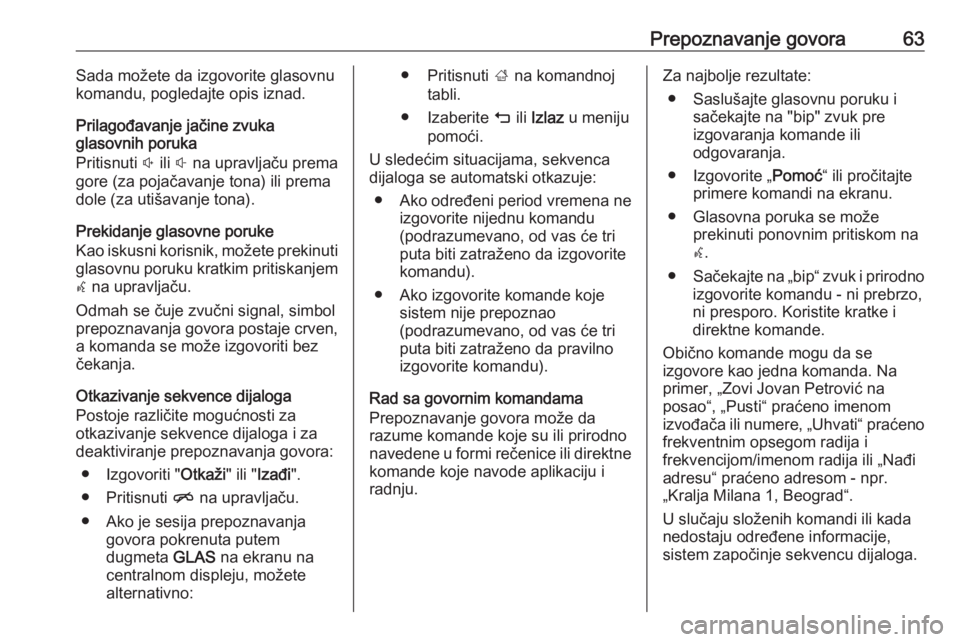
Prepoznavanje govora63Sada možete da izgovorite glasovnu
komandu, pogledajte opis iznad.
Prilagođavanje jačine zvuka
glasovnih poruka
Pritisnuti ! ili # na upravljaču prema
gore (za pojačavanje tona) ili prema
dole (za utišavanje tona).
Prekidanje glasovne poruke
Kao iskusni korisnik, možete prekinuti
glasovnu poruku kratkim pritiskanjem w na upravljaču.
Odmah se čuje zvučni signal, simbol
prepoznavanja govora postaje crven,
a komanda se može izgovoriti bez
čekanja.
Otkazivanje sekvence dijaloga
Postoje različite mogućnosti za
otkazivanje sekvence dijaloga i za
deaktiviranje prepoznavanja govora:
● Izgovoriti " Otkaži" ili "Izađi ".
● Pritisnuti n na upravljaču.
● Ako je sesija prepoznavanja govora pokrenuta putem
dugmeta GLAS na ekranu na
centralnom displeju, možete
alternativno:● Pritisnuti ; na komandnoj
tabli.
● Izaberite m ili Izlaz u meniju
pomoći.
U sledećim situacijama, sekvenca
dijaloga se automatski otkazuje:
● Ako određeni period vremena ne
izgovorite nijednu komandu
(podrazumevano, od vas će tri
puta biti zatraženo da izgovorite
komandu).
● Ako izgovorite komande koje sistem nije prepoznao
(podrazumevano, od vas će tri
puta biti zatraženo da pravilno
izgovorite komandu).
Rad sa govornim komandama
Prepoznavanje govora može da
razume komande koje su ili prirodno
navedene u formi rečenice ili direktne komande koje navode aplikaciju iradnju.Za najbolje rezultate:
● Saslušajte glasovnu poruku i sačekajte na "bip" zvuk pre
izgovaranja komande ili
odgovaranja.
● Izgovorite „ Pomoć“ ili pročitajte
primere komandi na ekranu.
● Glasovna poruka se može prekinuti ponovnim pritiskom na
w .
● Sačekajte na „bip“ zvuk i prirodno
izgovorite komandu - ni prebrzo,
ni presporo. Koristite kratke i
direktne komande.
Obično komande mogu da se
izgovore kao jedna komanda. Na
primer, „Zovi Jovan Petrović na
posao“, „Pusti“ praćeno imenom
izvođača ili numere, „Uhvati“ praćeno
frekventnim opsegom radija i
frekvencijom/imenom radija ili „Nađi
adresu“ praćeno adresom - npr.
„Kralja Milana 1, Beograd“.
U slučaju složenih komandi ili kada
nedostaju određene informacije,
sistem započinje sekvencu dijaloga.
Page 64 of 159
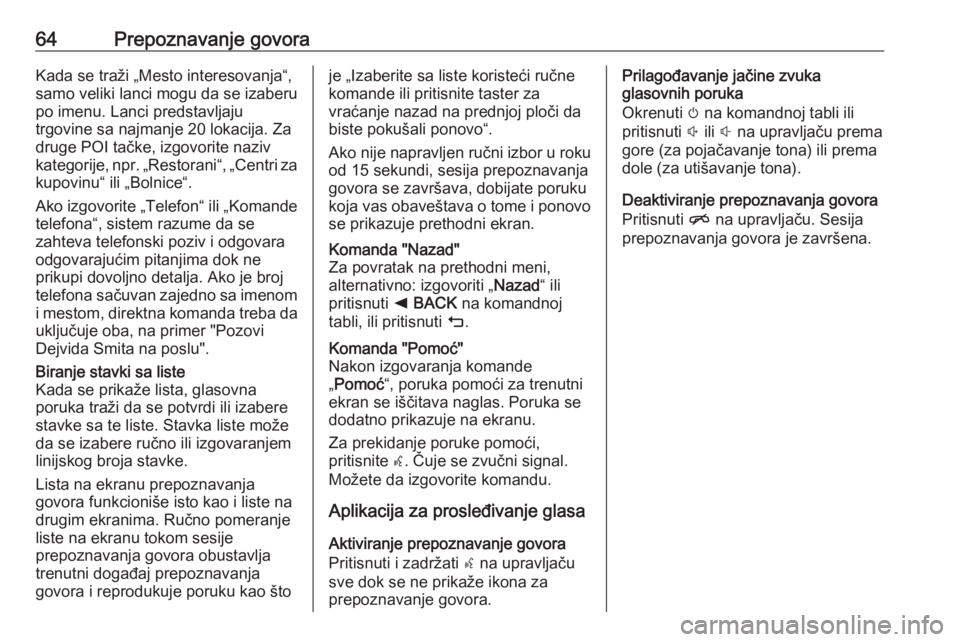
64Prepoznavanje govoraKada se traži „Mesto interesovanja“,
samo veliki lanci mogu da se izaberu
po imenu. Lanci predstavljaju
trgovine sa najmanje 20 lokacija. Za
druge POI tačke, izgovorite naziv
kategorije, npr. „Restorani“, „Centri za
kupovinu“ ili „Bolnice“.
Ako izgovorite „Telefon“ ili „Komande
telefona“, sistem razume da se
zahteva telefonski poziv i odgovara
odgovarajućim pitanjima dok ne
prikupi dovoljno detalja. Ako je broj
telefona sačuvan zajedno sa imenom i mestom, direktna komanda treba da
uključuje oba, na primer "Pozovi
Dejvida Smita na poslu".Biranje stavki sa liste
Kada se prikaže lista, glasovna
poruka traži da se potvrdi ili izabere
stavke sa te liste. Stavka liste može
da se izabere ručno ili izgovaranjem
linijskog broja stavke.
Lista na ekranu prepoznavanja
govora funkcioniše isto kao i liste na
drugim ekranima. Ručno pomeranje liste na ekranu tokom sesije
prepoznavanja govora obustavlja
trenutni događaj prepoznavanja
govora i reprodukuje poruku kao štoje „Izaberite sa liste koristeći ručne
komande ili pritisnite taster za
vraćanje nazad na prednjoj ploči da biste pokušali ponovo“.
Ako nije napravljen ručni izbor u roku od 15 sekundi, sesija prepoznavanja
govora se završava, dobijate poruku
koja vas obaveštava o tome i ponovo
se prikazuje prethodni ekran.Komanda "Nazad"
Za povratak na prethodni meni,
alternativno: izgovoriti „ Nazad“ ili
pritisnuti k BACK na komandnoj
tabli, ili pritisnuti m.Komanda "Pomoć"
Nakon izgovaranja komande
„ Pomoć “, poruka pomoći za trenutni
ekran se iščitava naglas. Poruka se
dodatno prikazuje na ekranu.
Za prekidanje poruke pomoći,
pritisnite w. Čuje se zvučni signal.
Možete da izgovorite komandu.
Aplikacija za prosleđivanje glasa
Aktiviranje prepoznavanje govora
Pritisnuti i zadržati s na upravljaču
sve dok se ne prikaže ikona za
prepoznavanje govora.
Prilagođavanje jačine zvuka
glasovnih poruka
Okrenuti m na komandnoj tabli ili
pritisnuti ! ili # na upravljaču prema
gore (za pojačavanje tona) ili prema
dole (za utišavanje tona).
Deaktiviranje prepoznavanja govora Pritisnuti n na upravljaču. Sesija
prepoznavanja govora je završena.
 1
1 2
2 3
3 4
4 5
5 6
6 7
7 8
8 9
9 10
10 11
11 12
12 13
13 14
14 15
15 16
16 17
17 18
18 19
19 20
20 21
21 22
22 23
23 24
24 25
25 26
26 27
27 28
28 29
29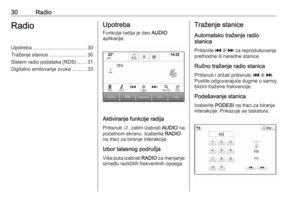 30
30 31
31 32
32 33
33 34
34 35
35 36
36 37
37 38
38 39
39 40
40 41
41 42
42 43
43 44
44 45
45 46
46 47
47 48
48 49
49 50
50 51
51 52
52 53
53 54
54 55
55 56
56 57
57 58
58 59
59 60
60 61
61 62
62 63
63 64
64 65
65 66
66 67
67 68
68 69
69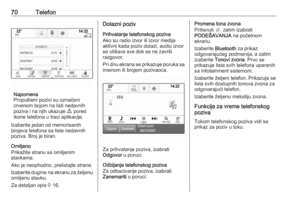 70
70 71
71 72
72 73
73 74
74 75
75 76
76 77
77 78
78 79
79 80
80 81
81 82
82 83
83 84
84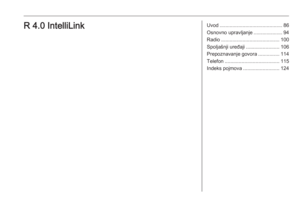 85
85 86
86 87
87 88
88 89
89 90
90 91
91 92
92 93
93 94
94 95
95 96
96 97
97 98
98 99
99 100
100 101
101 102
102 103
103 104
104 105
105 106
106 107
107 108
108 109
109 110
110 111
111 112
112 113
113 114
114 115
115 116
116 117
117 118
118 119
119 120
120 121
121 122
122 123
123 124
124 125
125 126
126 127
127 128
128 129
129 130
130 131
131 132
132 133
133 134
134 135
135 136
136 137
137 138
138 139
139 140
140 141
141 142
142 143
143 144
144 145
145 146
146 147
147 148
148 149
149 150
150 151
151 152
152 153
153 154
154 155
155 156
156 157
157 158
158